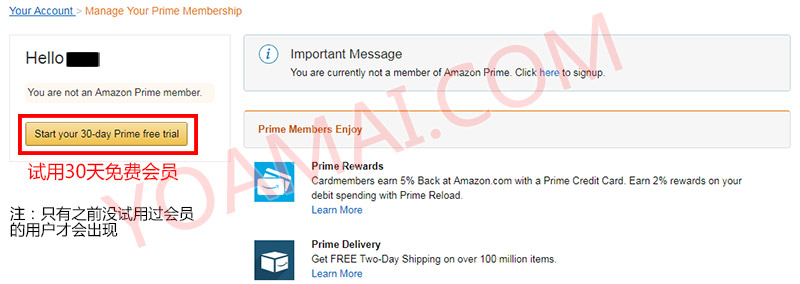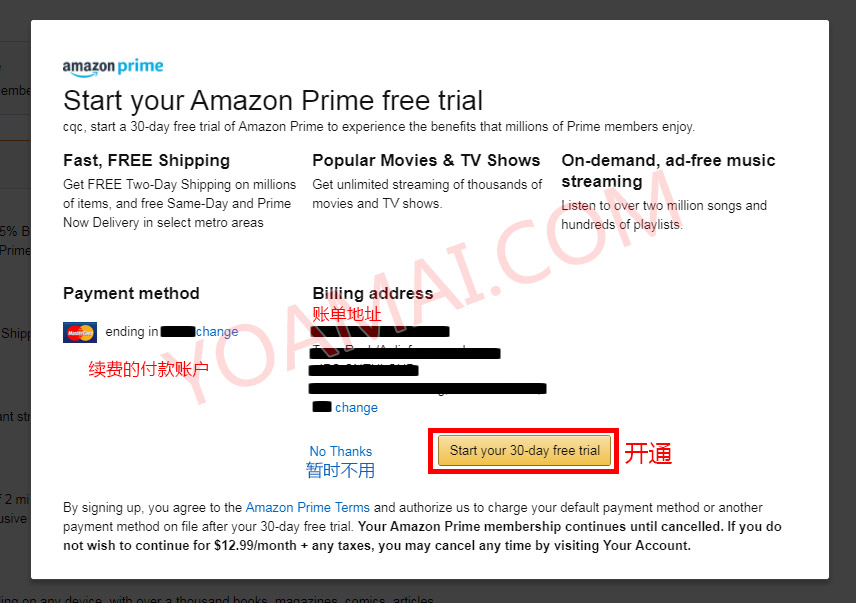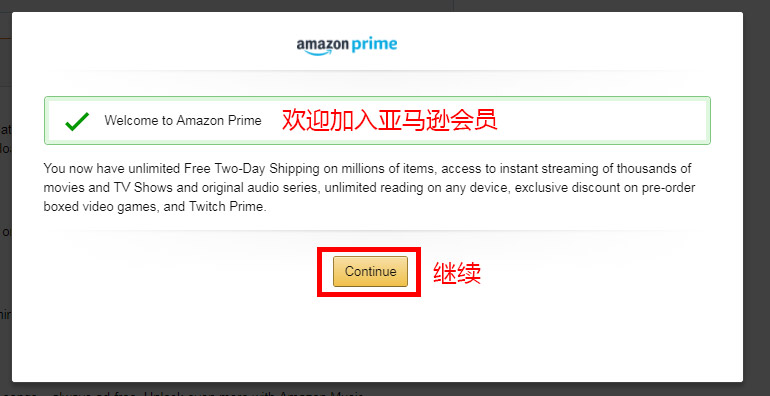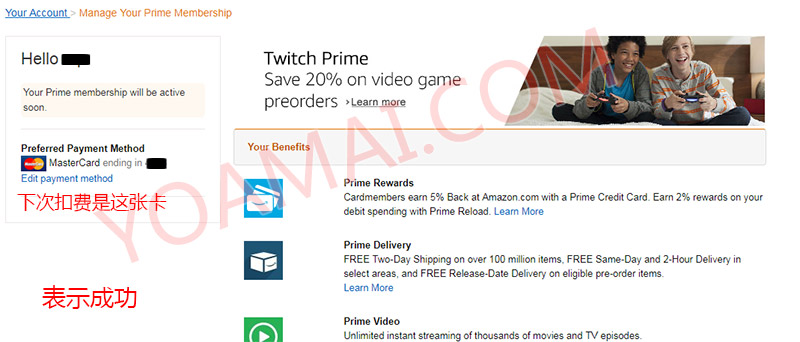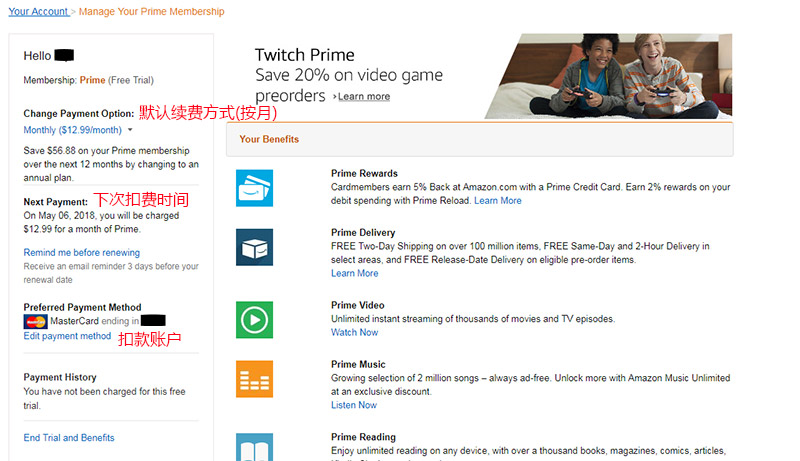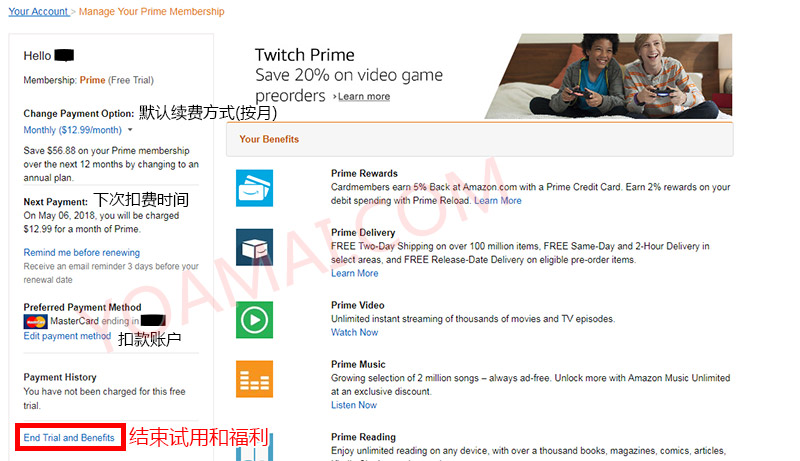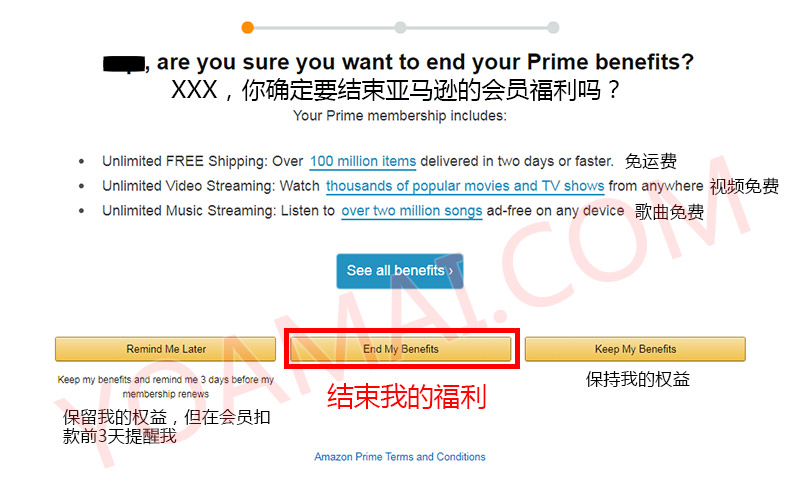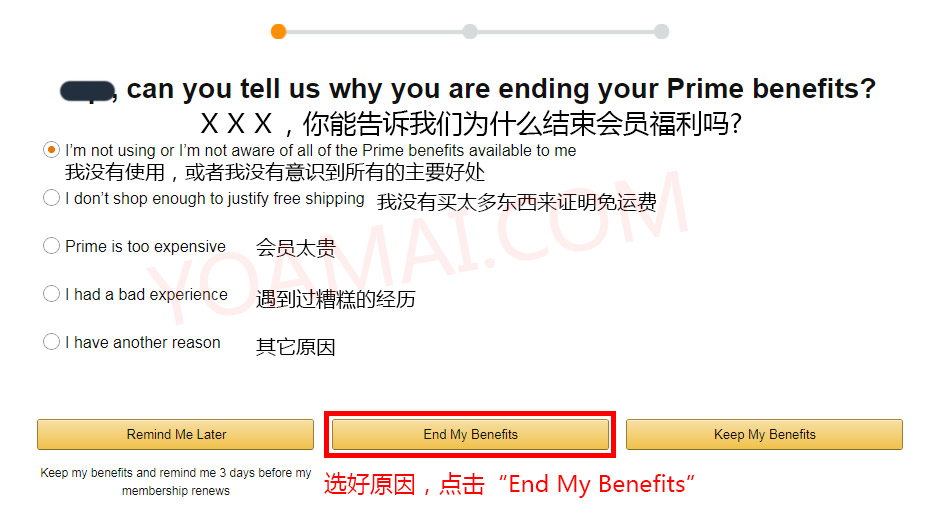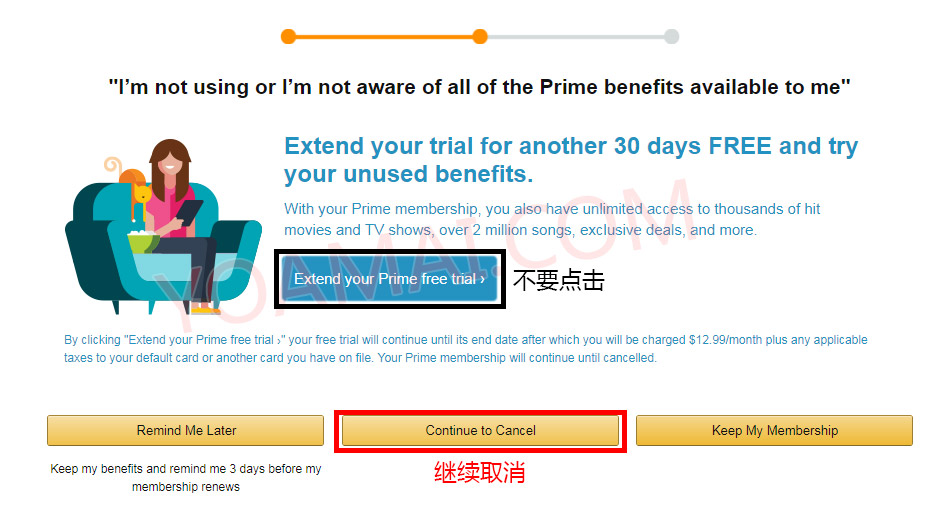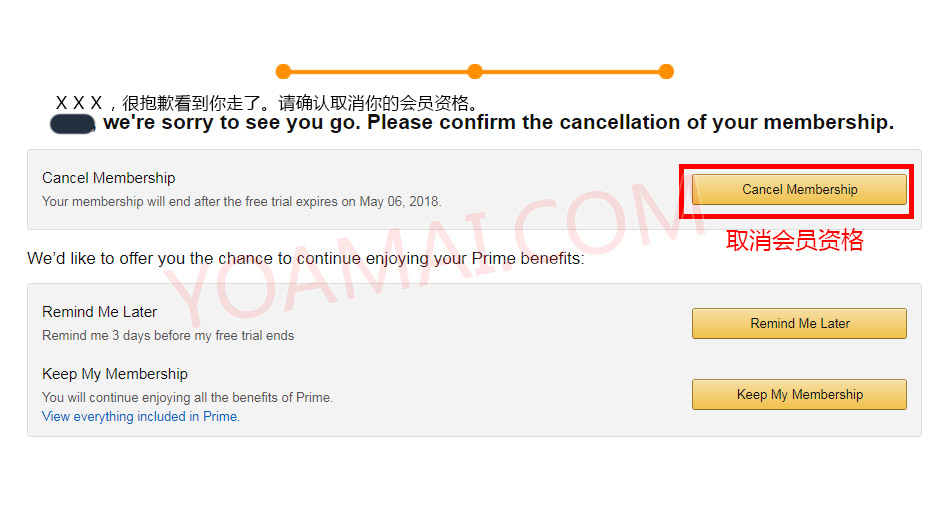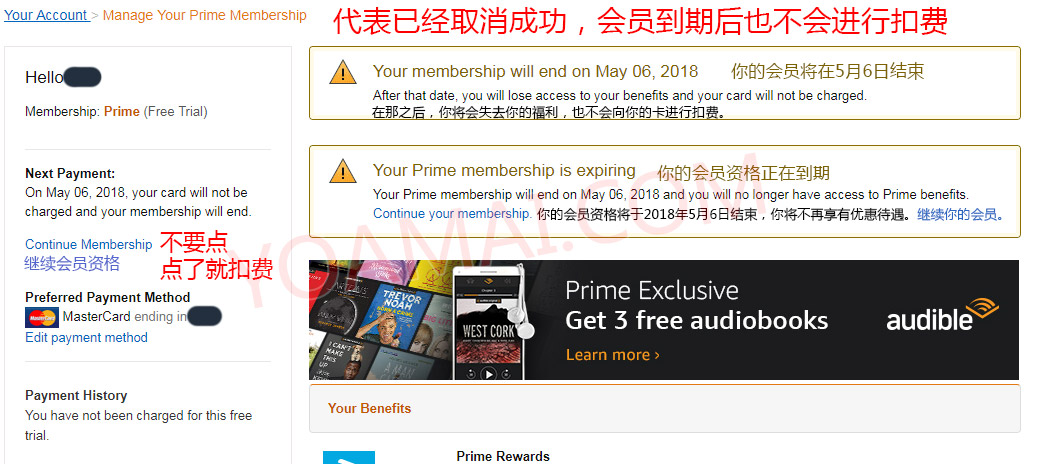17
三月, 2018
美国亚马逊Prime(会员)申请试用
第一步:打开浏览器(IE、谷歌浏览器、火狐浏览器等等)输入www.amazon.com或者直接点击这里>,点击右上角的用户名"Hello,XXX"(需要登陆账号,没账号?请点这里)。注:为了客户安全可能会有再次输入密码的请求,输入即可。如下图
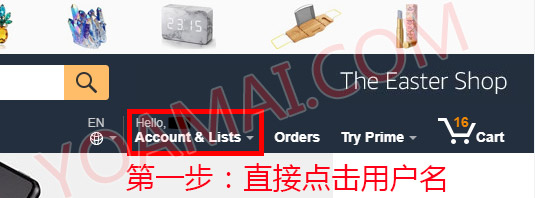
第二步:上一步点击后,会出现一个新的页面,选择"Prime"会员。如下图
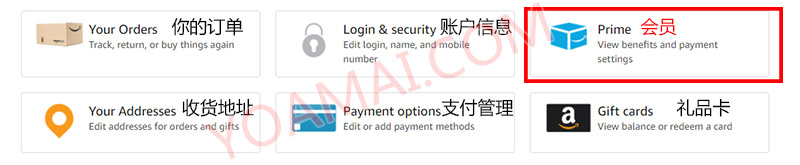
第三步:进入"Prime"管理页面后,我们可以看到左边“Hello XXX”模块有个按钮“Start your 30-day Prime free trial”。这个是申请试用的,只要之前没有开通过会员的,都可以免费试用30天。如下图
第四步:点击上一步的按钮后,我们来到付款界面,左边是你的付款银行卡,中间是你的账单地址(这个随意填,推荐国内地址),也可以改成其它地址。我们再一次点击“Start your 30-day free trial”即可开通。如下图
第五步:提交后,会提示你成功的页面,只需要点“Continue”即可。如下图
第六步:成功之后,我们会收到银行的扣款短信,是0.00美元。代表已经免费开通了试用。如下图
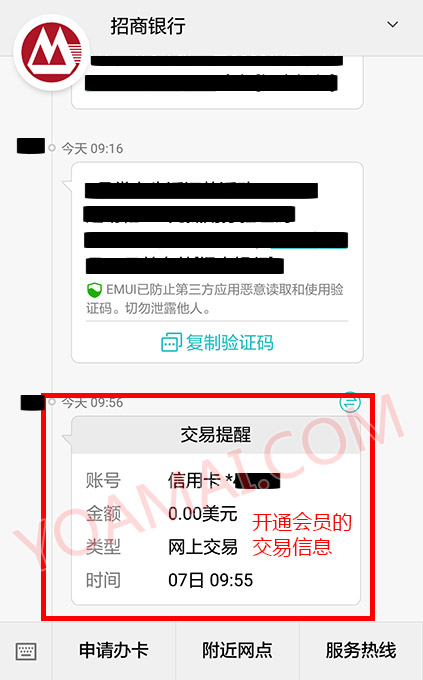
第七步:再次回到“Prime”会员管理界面,第三步的按钮就已经没有了,而是多出了一个付款方式。这个是会员到期时自动扣款的账号。待激活状态,如下图
第七步:过几分钟再打开“Prime”会员界面时,会出现到期日、下次续费时间等等消息,表明已经激活成功。(取消续费教程在下面)如下图
美国亚马逊"Prime"会员取消续费
第一步:打开浏览器(IE、谷歌浏览器、火狐浏览器等等)输入www.amazon.com或者直接点击这里>,点击右上角的用户名"Hello,XXX"(需要登陆账号,没账号?请点这里)。注:为了客户安全可能会有再次输入密码的请求,输入即可。如下图
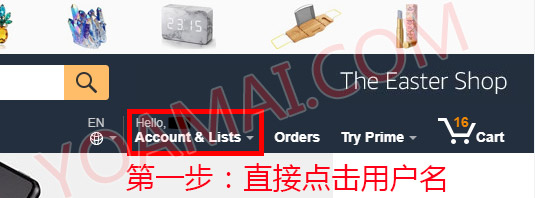
第二步:进入亚马逊后台管理界面,选择"Prime"会员。如下图
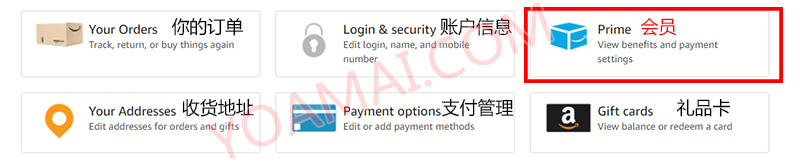
第三步:进入"Prime"管理页面后,我们可以看到左边“Hello XXX”版块,中间一些会员信息。点击最底下的“End Trial and Benefits”结束试用和福利。如下图
第四步:新页面里面,亚马逊会问你是否要结束,选择“End My Eenefits”即可。根据取消时间不同会有两个版本,如下两图
版本一上图
版本二上图
第五步:下一步后,亚马逊会推荐你再试用30天《不要点击》,选择下面三个按钮中的“Continue to Cancel”继续取消即可。如下图
第六步:最后亚马逊表示非常遗憾,选择“Cancel Menbership”取消会员资格。如下图
第七步:取消会员后,自动跳转到会员界面,先前的试用会员还在,并显示到期时间,不同的是已经没有续费信息。如下图表示取消成功